UltraISO: ошибка 121 при записи на устройство

UltraISO — это очень сложный инструмент, при работе с которым нередко возникают проблемы, которые невозможно решить, если не знать как это делается. В этой статье мы рассмотрим одну из довольно редких, но очень надоедливых ошибок UltraISO и исправим ее.
Ошибка 121 выскакиваем при записи образа на USB-устройство, и встречается она достаточно редко. Исправить ее не получится, если не знать как устроена память в компьютере, либо, алгоритм, с помощью которого можно исправить ее. Но в этой статье мы разберем эту проблему.
Причина ошибки кроется в файловой системе. Как известно, существует несколько файловых систем, и все имеют разные параметры. Например, файловая система FAT32, используемая на флешках, не может хранить файл, объем которого больше 4 гигабайт, и именно в этом кроется суть проблемы.
Ошибка 121 выскакивает при попытке записать образ диска, в котором имеется файл размером более 4 гигабайт, на флешку с файловой системой FAT32. Решение одно, и оно довольно банальное:
Необходимо изменить файловую систему вашей флешки. Сделать это можно только отформатировав ее. Для этого зайдите в «Мой компьютер», нажмите правой кнопкой на вашем устройстве и выберите «Форматировать».
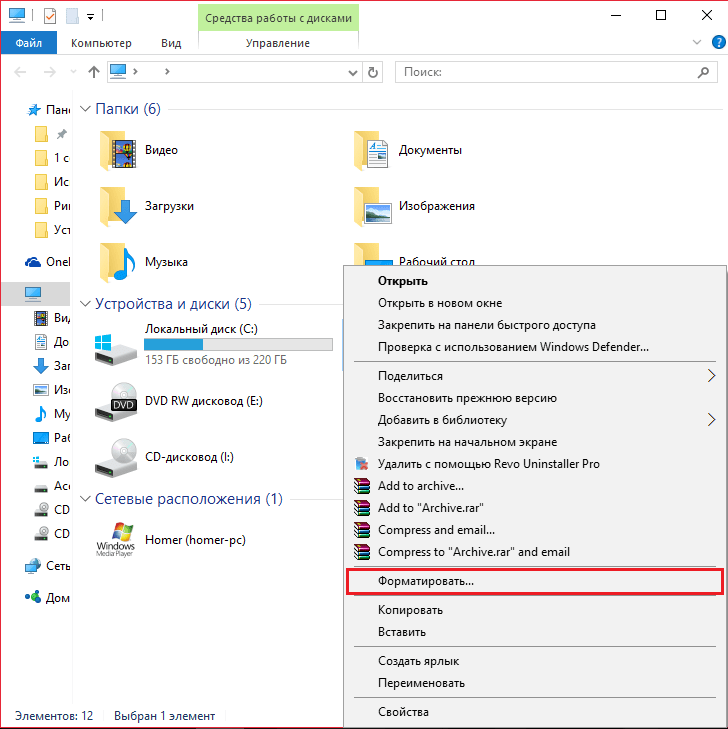
Теперь выбираем файловую систему NTFS и нажимаем «Начать». После этого вся информация на флешке будет стерта, поэтому лучше сначала скопировать все файлы, которые для вас важны.
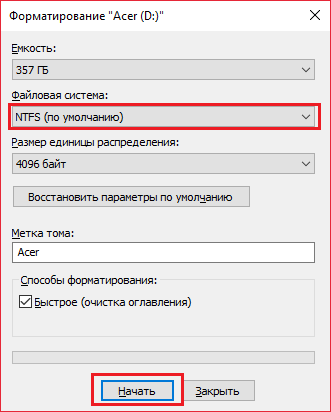
Все, проблема решена. Теперь вы спокойно сможете записать образ диска на флешку без каких-либо препятствий. Однако, в некоторых случаях это просто может не работать, и в этом случае попробуйте вернуть файловую систему назад на FAT32 таким же способом, и попробовать снова. Это может быть из-за проблем с флешкой.
Помогла ли вам эта статья?
Еще статьи по данной теме:
Парни! Все это х*ета, за 8 лет котоые я работаю программистом, я столько компов повидал, столько ОС переустановил ни когда такой ошибки не было. Флешка гомно. Решается тремя путями: 1) купить новую. 2) вставил шлешку — форматнул — извлек — снова вставил — форматнул прогой ультрааисо — извлек — снова вставил — и записал образ ОС. 3) форматнул в формат нтфс в проге ультра аисо — записал образ ОС — *если снова ошибка — снова жмем записать.
Не форматируется в нтфс — либо у вас хп либо недо7ка. Решение заходим Диспетчер устроиств — Дисковые устроиства — *выбираем нашу флешку — пр.кл.мыши — Свойства — Политика — Сменить положение *с верха в низ или наоборот — после можно форматировать флешку как обычно, там уже можно будет выбрать файловую систему.
Источник
Unable to read from disk — Error Code 121 — The semaphore timeout period has expired.
This article explains a possible solution for the following error displayed in an image backup log:
Backup aborted! — Unable to read from disk — Error Code 121 — The semaphore timeout period has expired
The problem is likely to be caused by a file system problem on the source drive that is being imaged.
Run ‘ chkdsk c: /r ‘ from a command prompt.
Note: Replace ‘c:’ with the drive letter that you are imaging.

Note: The ‘/r’ switch is important and will cause the entire file system to be checked for bad sectors. This will require a reboot to complete and may take some time.
To open a command prompt:
- In Windows XP and Server 2003: Click ‘Start’ > ‘All Programs’ > ‘Accessories’ > ‘Command Prompt’.
- In Vista/7/8 and Servers 2008/2011/2012 follow steps from a.
(Note: if at START screen in Windows 8 start at b.)- Press keyboard ?Windows key?
- Type word ‘command‘
- Then right-click on ?Command Prompt?
- From menu click ‘Run as administrator’ (in Windows 8, menu is at bottom of screen)
Enter ‘Y’ if you receive the ‘schedule this volume..’ message.
Источник
Как исправить ошибку ICQ 121
| Номер ошибки: | Ошибка 121 | |
| Название ошибки: | You have attempted to login in too many times | |
| Описание ошибки: | You have attempted to login in too many times. Try again later. The general sense is that — you are too often connected to the server and it is temporarily closed access to your IP address, in order to prevent possible attacks, and just to avoid the incre | |
| Разработчик: | Mirabilis | |
| Программное обеспечение: | ICQ | |
| Относится к: | Windows XP, Vista, 7, 8, 10, 11 |
Сводка «You have attempted to login in too many times
Как правило, практикующие ПК и сотрудники службы поддержки знают «You have attempted to login in too many times» как форму «ошибки во время выполнения». Программисты, такие как Mirabilis, стремятся создавать программное обеспечение, свободное от этих сбоев, пока оно не будет публично выпущено. К сожалению, инженеры являются людьми и часто могут делать ошибки во время тестирования, отсутствует ошибка 121.
Некоторые люди могут столкнуться с сообщением «You have attempted to login in too many times. Try again later. The general sense is that — you are too often connected to the server and it is temporarily closed access to your IP address, in order to prevent possible attacks, and just to avoid the incre» во время работы программного обеспечения. Если возникает ошибка 121, разработчикам будет сообщено об этой проблеме через уведомления об ошибках, которые встроены в ICQ. Затем Mirabilis нужно будет исправить эти ошибки в главном исходном коде и предоставить модифицированную версию для загрузки. Если есть уведомление об обновлении ICQ, это может быть решением для устранения таких проблем, как ошибка 121 и обнаруженные дополнительные проблемы.
Что запускает ошибку времени выполнения 121?
В большинстве случаев вы увидите «You have attempted to login in too many times» во время загрузки ICQ. Проанализируем некоторые из наиболее распространенных причин ошибок ошибки 121 во время выполнения:
Ошибка 121 Crash — это типичная ошибка «You have attempted to login in too many times», которая приводит к полному завершению работы программы. Обычно это происходит, когда ICQ не может обрабатывать предоставленный ввод или когда он не знает, что выводить.
Утечка памяти «You have attempted to login in too many times» — ошибка 121 утечка памяти приводит к тому, что ICQ использует все больше памяти, что делает ваш компьютер запуск медленнее и замедляет вывод системы. Возможные провокации включают отсутствие девыделения памяти и ссылку на плохой код, такой как бесконечные циклы.
Ошибка 121 Logic Error — «логическая ошибка», как говорят, генерируется, когда программное обеспечение получает правильный ввод, но генерирует неверный вывод. Обычные причины этой проблемы связаны с ошибками в обработке данных.
Как правило, такие Mirabilis ошибки возникают из-за повреждённых или отсутствующих файлов You have attempted to login in too many times, а иногда — в результате заражения вредоносным ПО в настоящем или прошлом, что оказало влияние на ICQ. Как правило, любую проблему, связанную с файлом Mirabilis, можно решить посредством замены файла на новую копию. Кроме того, некоторые ошибки You have attempted to login in too many times могут возникать по причине наличия неправильных ссылок на реестр. По этой причине для очистки недействительных записей рекомендуется выполнить сканирование реестра.
Ошибки You have attempted to login in too many times
Наиболее распространенные ошибки You have attempted to login in too many times, которые могут возникнуть на компьютере под управлением Windows, перечислены ниже:
- «Ошибка программы You have attempted to login in too many times. «
- «You have attempted to login in too many times не является приложением Win32.»
- «Возникла ошибка в приложении You have attempted to login in too many times. Приложение будет закрыто. Приносим извинения за неудобства.»
- «К сожалению, мы не можем найти You have attempted to login in too many times. «
- «You have attempted to login in too many times не может быть найден. «
- «Ошибка запуска программы: You have attempted to login in too many times.»
- «Не удается запустить You have attempted to login in too many times. «
- «You have attempted to login in too many times остановлен. «
- «Неверный путь к программе: You have attempted to login in too many times. «
Проблемы ICQ You have attempted to login in too many times возникают при установке, во время работы программного обеспечения, связанного с You have attempted to login in too many times, во время завершения работы или запуска или менее вероятно во время обновления операционной системы. Выделение при возникновении ошибок You have attempted to login in too many times имеет первостепенное значение для поиска причины проблем ICQ и сообщения о них вMirabilis за помощью.
Создатели You have attempted to login in too many times Трудности
Большинство проблем You have attempted to login in too many times связаны с отсутствующим или поврежденным You have attempted to login in too many times, вирусной инфекцией или недействительными записями реестра Windows, связанными с ICQ.
В частности, проблемы You have attempted to login in too many times возникают через:
- Поврежденные ключи реестра Windows, связанные с You have attempted to login in too many times / ICQ.
- Вредоносные программы заразили You have attempted to login in too many times, создавая повреждение.
- Вредоносное удаление (или ошибка) You have attempted to login in too many times другим приложением (не ICQ).
- Другое приложение, конфликтующее с You have attempted to login in too many times или другими общими ссылками.
- Неполный или поврежденный ICQ (You have attempted to login in too many times) из загрузки или установки.
Совместима с Windows 2000, XP, Vista, 7, 8, 10 и 11
Источник
System error codes 121
This forum has migrated to Microsoft Q&A. Visit Microsoft Q&A to post new questions.
![]()
Answered by:

Question


Answers


>I got the error 121 by getlasterror().
«The semaphore timeout period has expired.»


According to the System information, error code 121 is The semaphore timeout period has expired just like Wayne’s reply.
It may be a problem with the connection. Please make sure that you have connected your hard disk correctly and set the right path in your codes. This error also appears to be associated with the files which name are too long or the paths that are too long. Please try to rename your file or move your file into root folder.
In order to resolve your issue, could you please give me some sample or show me some codes of your issue?
I hope my suggestion can help you to resolve your issue. If anything is unclear , please feel free and let me know.
Rob Pan [MSFT]
MSDN Community Support | Feedback to us
Get or Request Code Sample from Microsoft
Please remember to mark the replies as answers if they help and unmark them if they provide no help.
Источник
UltraISO: ошибка 121 при записи на устройство

UltraISO — очень сложный инструмент, и при работе с ним часто возникают проблемы, которые невозможно решить, если вы не знаете, как это делать. В этой статье мы рассмотрим одну из довольно редких, но очень раздражающих ошибок UltraISO и исправим ее.
Ошибка 121 появляется при записи образа на USB-устройство и встречается довольно редко. Вы не сможете решить эту проблему, если не знаете, как работает память вашего компьютера или алгоритм, с помощью которого она может быть решена. Но в этой статье мы разберем эту проблему.
Исправление ошибки 121
Причина ошибки кроется в файловой системе. Как известно, бывают разные файловые системы и все они имеют разные параметры. Например, файловая система FAT32, используемая на флешках, не может хранить файл размером более 4 гигабайт, и в этом суть проблемы.
Ошибка 121 отображается при попытке записать образ диска, содержащий файл размером более 4 гигабайт, на USB-накопитель с файловой системой FAT32. Есть только одно решение, и оно довольно распространенное:
Вам необходимо сменить файловую систему вашей флешки. Сделать это можно только форматированием. Для этого зайдите в «Мой компьютер», щелкните правой кнопкой мыши на своем устройстве и выберите «Форматировать».

Теперь выберите файловую систему NTFS и нажмите «Пуск». После этого вся информация на флешке будет стерта, поэтому лучше всего сначала скопировать все важные для вас файлы.

Все, проблема решена. Теперь вы можете безопасно записать образ диска на USB-накопитель без каких-либо препятствий. Однако в некоторых случаях это может не сработать, и в этом случае попробуйте восстановить файловую систему до FAT32 таким же образом и повторите попытку. Это могло быть связано с проблемами с флешкой.
Источник
| Номер ошибки: | Ошибка 121 | |
| Название ошибки: | You have attempted to login in too many times | |
| Описание ошибки: | You have attempted to login in too many times. Try again later. The general sense is that — you are too often connected to the server and it is temporarily closed access to your IP address, in order to prevent possible attacks, and just to avoid the incre | |
| Разработчик: | Mirabilis | |
| Программное обеспечение: | ICQ | |
| Относится к: | Windows XP, Vista, 7, 8, 10, 11 |
Сводка «You have attempted to login in too many times
Как правило, практикующие ПК и сотрудники службы поддержки знают «You have attempted to login in too many times» как форму «ошибки во время выполнения». Программисты, такие как Mirabilis, стремятся создавать программное обеспечение, свободное от этих сбоев, пока оно не будет публично выпущено. К сожалению, инженеры являются людьми и часто могут делать ошибки во время тестирования, отсутствует ошибка 121.
Некоторые люди могут столкнуться с сообщением «You have attempted to login in too many times. Try again later. The general sense is that — you are too often connected to the server and it is temporarily closed access to your IP address, in order to prevent possible attacks, and just to avoid the incre» во время работы программного обеспечения. Если возникает ошибка 121, разработчикам будет сообщено об этой проблеме через уведомления об ошибках, которые встроены в ICQ. Затем Mirabilis нужно будет исправить эти ошибки в главном исходном коде и предоставить модифицированную версию для загрузки. Если есть уведомление об обновлении ICQ, это может быть решением для устранения таких проблем, как ошибка 121 и обнаруженные дополнительные проблемы.
Что запускает ошибку времени выполнения 121?
В большинстве случаев вы увидите «You have attempted to login in too many times» во время загрузки ICQ. Проанализируем некоторые из наиболее распространенных причин ошибок ошибки 121 во время выполнения:
Ошибка 121 Crash — это типичная ошибка «You have attempted to login in too many times», которая приводит к полному завершению работы программы. Обычно это происходит, когда ICQ не может обрабатывать предоставленный ввод или когда он не знает, что выводить.
Утечка памяти «You have attempted to login in too many times» — ошибка 121 утечка памяти приводит к тому, что ICQ использует все больше памяти, что делает ваш компьютер запуск медленнее и замедляет вывод системы. Возможные провокации включают отсутствие девыделения памяти и ссылку на плохой код, такой как бесконечные циклы.
Ошибка 121 Logic Error — «логическая ошибка», как говорят, генерируется, когда программное обеспечение получает правильный ввод, но генерирует неверный вывод. Обычные причины этой проблемы связаны с ошибками в обработке данных.
Как правило, такие Mirabilis ошибки возникают из-за повреждённых или отсутствующих файлов You have attempted to login in too many times, а иногда — в результате заражения вредоносным ПО в настоящем или прошлом, что оказало влияние на ICQ. Как правило, любую проблему, связанную с файлом Mirabilis, можно решить посредством замены файла на новую копию. Кроме того, некоторые ошибки You have attempted to login in too many times могут возникать по причине наличия неправильных ссылок на реестр. По этой причине для очистки недействительных записей рекомендуется выполнить сканирование реестра.
Ошибки You have attempted to login in too many times
Наиболее распространенные ошибки You have attempted to login in too many times, которые могут возникнуть на компьютере под управлением Windows, перечислены ниже:
- «Ошибка программы You have attempted to login in too many times. «
- «You have attempted to login in too many times не является приложением Win32.»
- «Возникла ошибка в приложении You have attempted to login in too many times. Приложение будет закрыто. Приносим извинения за неудобства.»
- «К сожалению, мы не можем найти You have attempted to login in too many times. «
- «You have attempted to login in too many times не может быть найден. «
- «Ошибка запуска программы: You have attempted to login in too many times.»
- «Не удается запустить You have attempted to login in too many times. «
- «You have attempted to login in too many times остановлен. «
- «Неверный путь к программе: You have attempted to login in too many times. «
Проблемы ICQ You have attempted to login in too many times возникают при установке, во время работы программного обеспечения, связанного с You have attempted to login in too many times, во время завершения работы или запуска или менее вероятно во время обновления операционной системы. Выделение при возникновении ошибок You have attempted to login in too many times имеет первостепенное значение для поиска причины проблем ICQ и сообщения о них вMirabilis за помощью.
Создатели You have attempted to login in too many times Трудности
Большинство проблем You have attempted to login in too many times связаны с отсутствующим или поврежденным You have attempted to login in too many times, вирусной инфекцией или недействительными записями реестра Windows, связанными с ICQ.
В частности, проблемы You have attempted to login in too many times возникают через:
- Поврежденные ключи реестра Windows, связанные с You have attempted to login in too many times / ICQ.
- Вредоносные программы заразили You have attempted to login in too many times, создавая повреждение.
- Вредоносное удаление (или ошибка) You have attempted to login in too many times другим приложением (не ICQ).
- Другое приложение, конфликтующее с You have attempted to login in too many times или другими общими ссылками.
- Неполный или поврежденный ICQ (You have attempted to login in too many times) из загрузки или установки.
Продукт Solvusoft
Загрузка
WinThruster 2022 — Проверьте свой компьютер на наличие ошибок.
Совместима с Windows 2000, XP, Vista, 7, 8, 10 и 11
Установить необязательные продукты — WinThruster (Solvusoft) | Лицензия | Политика защиты личных сведений | Условия | Удаление
|
Andrew Webber Master Posts: 35 |
#1
22 February 2022 05:45:26 This is new, so I assume it’s something Windows did, but when I launch The Bat!, I get this popup error:
and The Bat! doesn’t launch. Is there something I can do to fix this? Thanks. |
||
|
Daniel van Rooijen Administrator Posts: 1211 |
22 February 2022 07:19:28 Apparently it’s a Windows error. I’d start by googling it and trying some of the suggestions that come up. (Actually, first I’d reboot the computer to see if that solves the problem) Are you using any network drives when you run The Bat? I volunteer as a moderator to help keep the forum tidy. I do not work for Ritlabs SRL. |
|
Andrew Webber Master Posts: 35 |
22 February 2022 07:22:45 Thanks I googled before posting (should have said that) and there was a lot of stuff about network drives, and apps that would solve it (?). No network drives for me here, not even an external. Will dig further but wondered if a Windows update had broken something in The Bat! that would require a patch. |
|
Andrew Webber Master Posts: 35 |
22 February 2022 07:28:37 Now I feel you’re just showing off. I restarted (actually shut down and powered up) and now it seems to be working. I should really try to understand what happened, but given that Windows is getting so impenetrable, I’m inclined to shrug and keep working. Thanks again. |
|
Daniel van Rooijen Administrator Posts: 1211 |
#5
22 February 2022 09:28:12 Hehe. Nah, rebooting was just the easiest solution that was suggested somewhere when I googled it! Anyway, glad that it worked and hopefully that was the last that you’ve seen of that problem. I volunteer as a moderator to help keep the forum tidy. I do not work for Ritlabs SRL. |
In my company we are using Azure SQL database as our internal data storage. All of my team members are using the same login and password to get access to database. There is no issue when they are trying to connect or update database.
I am new employee, my manager granted me an access to the same database. As per company policy all of laptops in company have the same configuration, moreover system is installed from one backup image. When I am trying to connect the same database with the same login and password it occur below error:
TITLE: Connect to Server
Cannot connect to xxxxxxxx.database.windows.net.
ADDITIONAL INFORMATION:
A connection was successfully established with the server, but then an error occurred during the pre-login handshake. (provider: TCP Provider, error: 0 - The semaphore timeout period has expired.) (Microsoft SQL Server, Error: 121)
For help, click: http://go.microsoft.com/fwlink?ProdName=Microsoft%20SQL%20Server&EvtSrc=MSSQLServer&EvtID=121&LinkId=20476
I took some of these tips http://support.microsoft.com/kb/325487 to try fix error but it not helped.
Network adapter drivers were updated.
Port 1433 was added to inbound and outbound rules in «Windows Defender Firewall with Advanced Security» feature.
I contacted our internal support, but they do not know reason of this error.

UltraISO — это очень сложный инструмент, при работе с которым нередко возникают проблемы, которые невозможно решить, если не знать как это делается. В этой статье мы рассмотрим одну из довольно редких, но очень надоедливых ошибок UltraISO и исправим ее.
Ошибка 121 выскакиваем при записи образа на USB-устройство, и встречается она достаточно редко. Исправить ее не получится, если не знать как устроена память в компьютере, либо, алгоритм, с помощью которого можно исправить ее. Но в этой статье мы разберем эту проблему.
Причина ошибки кроется в файловой системе. Как известно, существует несколько файловых систем, и все имеют разные параметры. Например, файловая система FAT32, используемая на флешках, не может хранить файл, объем которого больше 4 гигабайт, и именно в этом кроется суть проблемы.
Ошибка 121 выскакивает при попытке записать образ диска, в котором имеется файл размером более 4 гигабайт, на флешку с файловой системой FAT32. Решение одно, и оно довольно банальное:
Необходимо изменить файловую систему вашей флешки. Сделать это можно только отформатировав ее.
- Для этого зайдите в «Мой компьютер», нажмите правой кнопкой на вашем устройстве и выберите «Форматировать».
- Теперь выбираем файловую систему NTFS и нажимаем «Начать». После этого вся информация на флешке будет стерта, поэтому лучше сначала скопировать все файлы, которые для вас важны.
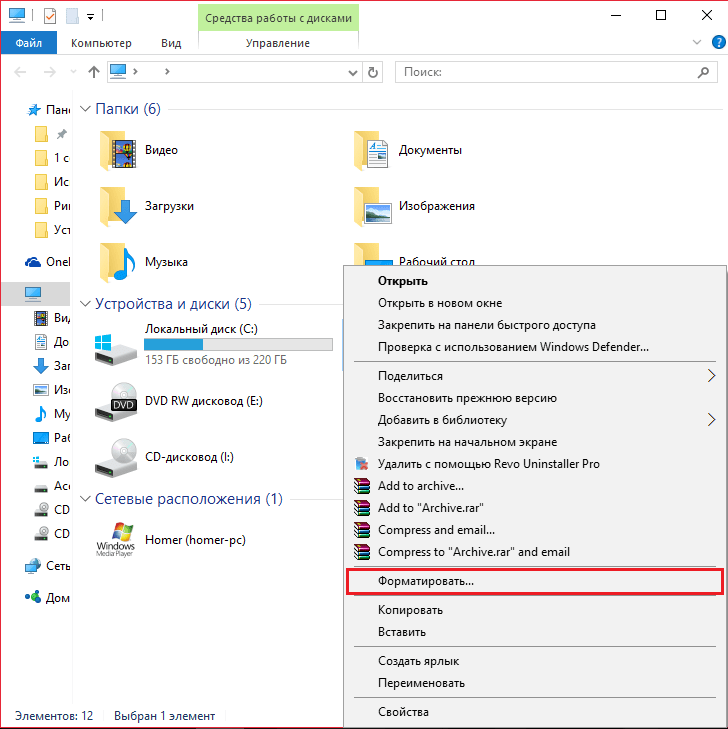
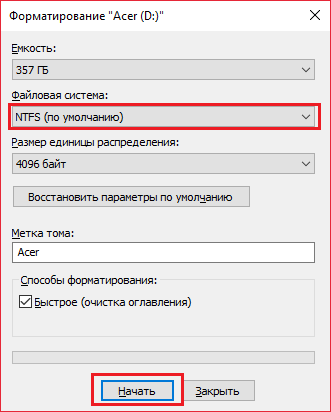
Все, проблема решена. Теперь вы спокойно сможете записать образ диска на флешку без каких-либо препятствий. Однако, в некоторых случаях это просто может не работать, и в этом случае попробуйте вернуть файловую систему назад на FAT32 таким же способом, и попробовать снова. Это может быть из-за проблем с флешкой.
Еще статьи по данной теме:
Помогла ли Вам статья?
Содержание
- UltraISO: ошибка 121 при записи на устройство
- Исправление ошибки 121
- Справка по ошибкам обновления и установки Windows 10
- Общие решения
- Ошибки 0xC1900101
- Другие распространенные ошибки
- Исправляем ошибки в UltraISO
- Не найден виртуальный привод в Ультра Исо
- При записи на устройство ошибка 121
- Дискобраз переполнен
- Первая причина
- Вторая причина
- Ошибка в UltraISO: Неизвестный формат образа
- Первая причина
- Вторая причина
- Вам необходимо иметь права администратора
- Причины появления ошибки
- Решение проблемы с правами доступа
- Не видит флешку для записи
- Причины возникновения проблемы
- Способы решения проблемы
- Способ 1: выбор нужного раздела для работы с флешкой
- Способ 2: форматирование в FAT32
- Способ 3: запуск от имени администратора
- Способ 4: форматирование в NTFS
- Способ 5: переустановка UltraISO
- Ошибка в UltraISO: Error setting write mode page
- Другие ошибки в Ультра Исо
- Заключение
UltraISO: ошибка 121 при записи на устройство

UltraISO — это очень сложный инструмент, при работе с которым нередко возникают проблемы, которые невозможно решить, если не знать как это делается. В этой статье мы рассмотрим одну из довольно редких, но очень надоедливых ошибок UltraISO и исправим ее.
Ошибка 121 выскакиваем при записи образа на USB-устройство, и встречается она достаточно редко. Исправить ее не получится, если не знать как устроена память в компьютере, либо, алгоритм, с помощью которого можно исправить ее. Но в этой статье мы разберем эту проблему.
Исправление ошибки 121
Причина ошибки кроется в файловой системе. Как известно, существует несколько файловых систем, и все имеют разные параметры. Например, файловая система FAT32, используемая на флешках, не может хранить файл, объем которого больше 4 гигабайт, и именно в этом кроется суть проблемы.
Ошибка 121 выскакивает при попытке записать образ диска, в котором имеется файл размером более 4 гигабайт, на флешку с файловой системой FAT32. Решение одно, и оно довольно банальное:
Необходимо изменить файловую систему вашей флешки. Сделать это можно только отформатировав ее. Для этого зайдите в «Мой компьютер», нажмите правой кнопкой на вашем устройстве и выберите «Форматировать».
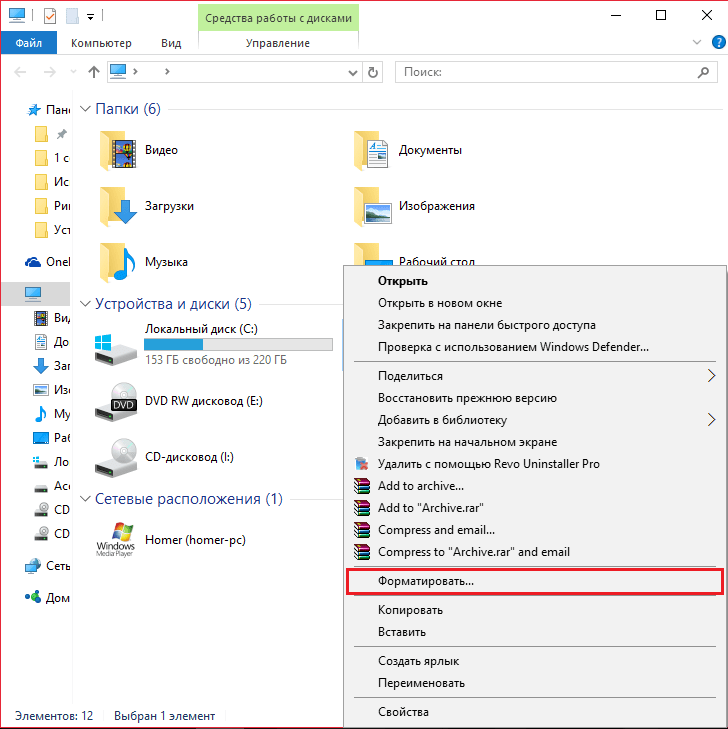
Теперь выбираем файловую систему NTFS и нажимаем «Начать». После этого вся информация на флешке будет стерта, поэтому лучше сначала скопировать все файлы, которые для вас важны.
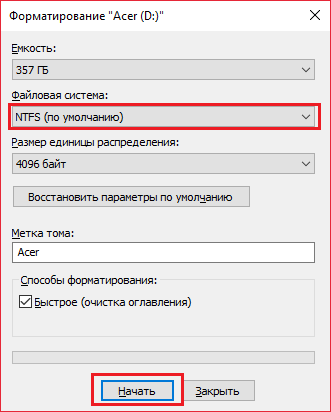
Все, проблема решена. Теперь вы спокойно сможете записать образ диска на флешку без каких-либо препятствий. Однако, в некоторых случаях это просто может не работать, и в этом случае попробуйте вернуть файловую систему назад на FAT32 таким же способом, и попробовать снова. Это может быть из-за проблем с флешкой.
Справка по ошибкам обновления и установки Windows 10
Существует множество причин, по которым вы можете получить сообщение об ошибке при обновлении или установке Windows 10, но распространенные ошибки можно устранить с помощью нескольких простых шагов, которые можно выполнить самостоятельно. Примечание. После обновления ваше устройство переходит с предыдущей версии Windows, такой как Windows 7 или Windows 8.1, на Windows 10.
Прежде чем искать определенный код ошибки, воспользуйтесь советами в разделе Общие решения. Если они не помогут решить проблему с обновлением или установкой, воспользуйтесь таблицей кодов ошибок в конце этой статьи.
Общие решения
Вот несколько советов, которые помогут вам исправить ошибки обновления и установки:
Отсоедините все ненужные устройства. Это могут быть наушники, принтеры, сканеры, динамики, USB-устройства флэш-памяти и внешние жесткие диски.
Если вы используете ноутбук, подключенный к стыковочному узлу, отстыкуйте его.
Прежде чем пытаться обновить Windows, убедитесь, что на устройстве установлены все важные обновления, в том числе обновления драйверов оборудования.
Чтобы убедиться, что на устройстве установлены все обновления, просмотрите статью Центр обновления Windows: вопросы и ответы.
Используйте Защитник Windows для защиты своего устройства во время обновления — антивирусное программное обеспечение не от Майкрософт может вызывать проблемы с обновлением. Если у вас есть установочный носитель и вся необходимая информация для активации, вы можете переустановить программное обеспечение после обновления.
Чтобы удалить антивирусное приложение, перейдите в раздел Панель управленияПрограммыПрограммы и компоненты. Выберите программу и нажмите Удалить. Нажмите Да для подтверждения.
Устаревшее программное обеспечение может мешать обновлению Windows, поэтому попробуйте удалить старые или ненужные приложения.
Если вы хотите переустановить приложение позже, перед удалением убедитесь, что у вас есть установочный носитель и вся необходимая информация для активации.
Чтобы удалить программное обеспечение, перейдите в раздел Панель управленияПрограммыПрограммы и компоненты. Выберите программу и нажмите Удалить. Нажмите Да для подтверждения.
Чтобы установить Windows 10, необходимо достаточно свободного места на жестком диске.
Чтобы посмотреть, сколько свободного места на жестком диске компьютера, нажмите кнопку Пуск , затем в поле поиска на панели задач введите проводник (который Windows 7 называется проводник Windows).
Затем выберите Компьютер или Этот компьютер и найдите раздел Жесткие диски или Устройства и диски. Системным считается диск, на значке которого есть логотип Microsoft Windows. Количество свободного места будет указано под диском.
Если свободное место на диске заканчивается, ознакомьтесь с советами по освобождению места на диске компьютера.
Ошибки 0xC1900101
Ошибка, начинающаяся с 0xC1900101 — это, как правило, ошибка драйвера. При отображении какого-либо из этих кодов ошибок, попробуйте сначала выполнить следующие действия, чтобы устранить проблему. Если эти действия не помогли, ознакомьтесь с разрешениями проблемы с обновлением Windows 10 , чтобы получить более подробные технические сведения.
Убедитесь, что на вашем устройстве достаточно свободного места. На вашем устройстве требуется не менее 16 ГБ свободного места для обновления 32-разрядной ОС или 20 ГБ для 64-разрядной ОС. Дополнительные сведения можно найти в статье освобождение места на диске в Windows 10.
Запустите Центр обновления Windows несколько раз. Скачайте и установите все доступные обновления в Центре обновления Windows, в том числе обновления программного обеспечения, обновления для оборудования и некоторые сторонние драйверы. Используйте средство устранения неполадок для Windows 10, чтобы устранить ошибки Центра обновления Windows.
Проверьте сторонние драйверы и скачайте все обновления. Сторонние драйверы и инструкции по установке для любого оборудования, которое вы добавили к устройству, можно найти на веб-сайте изготовителя.
Отключите дополнительное оборудование. Удалите все внешние устройства хранения данных и диски, док-станции и другое оборудование, подключенное к устройству, которое не нужно для основных функций.
Проверьте, нет ли в диспетчере устройств ошибок. Нажмите кнопку «Пуск» , а затем введите в поле поиска на панели задач диспетчер устройств. Выберите в результатах Диспетчер устройств. В появившемся окне найдите все устройства с желтым восклицательным знаком рядом (может потребоваться выбрать каждую категорию, чтобы перейти в список устройств). Нажмите и удерживайте (или щелкните правой кнопкой мыши) имя устройства и выберите один из вариантов Обновить драйверы или Удалить, чтобы исправить ошибки.
Удалите программы безопасности сторонних разработчиков. Убедитесь, что вы знаете как переустановить программы, а все необходимые ключи под рукой. Защитник Windows защитит ваше устройство на это время.
Исправьте ошибки жесткого диска. Нажмите кнопку «Пуск» , а затем введите в поле поиска на панели задач командная строка. Выберите из списка результатов Командная строка. В появившемся окне введите chkdsk/f C: и нажмите клавишу ВВОД. Исправление ошибок на жестком диске начнется автоматически, и вам будет предложено перезапустить устройство.
Примечание: Чтобы выполнить это действие, у вас должны быть разрешения администратора.
Выполните корректный перезапуск в Windows. Узнайте, как это сделать.
Восстановление и восстановление системных файлов. Нажмите кнопку «Пуск» , а затем введите в поле поиска на панели задач командная строка. Выберите из списка результатов Командная строка. В появившемся окне введите DISM.exe /Online /Cleanup-image /Restorehealth и нажмите клавишу ВВОД. (Сведения о восстановлении образа Windows)
Примечание: Чтобы выполнить это действие, у вас должны быть разрешения администратора.
Другие распространенные ошибки
В таблице ниже перечислены наиболее распространенные ошибки, возникающие при обновлении и установке, а также некоторые действия, которые можно попробовать устранить. Если вы не сможете устранить проблемы с обновлением или установкой Windows 10, обратитесь в службу поддержки Майкрософт.
Что она означает и как ее исправить
Это означает, что возникла проблема с загрузкой и установкой выбранного обновления. Центр обновления Windows повторит попытку позже, при этом вам не потребуется выполнять никаких действий.
Эта ошибка может означать, что на компьютере установлено несовместимое приложение, которое не позволяет завершить процесс обновления. Удалите все несовместимые приложения, а затем попробуйте выполнить обновление снова.
Операция очистки предыдущей попытки установки по-прежнему ожидает завершения, для продолжения обновления требуется перезагрузка системы. Перезагрузите устройство и снова запустите программу установки. Если перезапуск устройства не решил проблему, воспользуйтесь программой очистки диска для удаления временных и системных файлов. Дополнительные сведения см. в разделе Очистка диска в Windows 10.
Файл, необходимый Центру обновления Windows, поврежден или отсутствует. Попробуйте восстановить системные файлы: нажмите кнопку » Пуск » и введите командную строку в поле поиска на панели задач. Выберите из списка результатов Командная строка. В появившемся окне введите DISM.exe /Online /Cleanup-image /Restorehealth и нажмите клавишу ВВОД.
Эта ошибка может означать, что ваш компьютер не соответствует минимальным требованиям к скачиванию или установке обновления до Windows 10. сведения о минимальных требованиях для Windows 10
Это может указывать на то, что драйвер или другое программное обеспечение на компьютере не совместимо с обновлением до Windows 10. Для получения сведений о том, как устранить эту проблему, обратитесь в службу поддержки Майкрософт.
Эта ошибка может означать, что процесс обновления был прерван, поскольку вы случайно перезагрузили компьютер или вышли из системы. Попробуйте снова выполнить обновление и убедитесь, что компьютер подключен к электросети и остается включенным.
Эта ошибка может означать, что вашему компьютеру не удалось подключиться к серверам Центра обновления Windows. Если вы используете VPN для подключения к рабочей сети, отключитесь от сети и выключите программное обеспечение VPN (если применимо), а затем попробуйте снова выполнить обновление.
Эта ошибка также может означать, что в разделе, зарезервированном системой, недостаточно свободного места. Возможно, эту проблему удастся решить, используя стороннее программное обеспечение для увеличения размера раздела, зарезервированного системой.
Ошибка: нам не удалось завершить обновления. Отмена изменений. Не выключайте компьютер.
Ошибка: не удалось настроить обновления Windows. Отмена изменений.
Это общие ошибки, которые могут возникать в случае сбоя обновления Windows. Чтобы выбрать оптимальный способ решения проблемы, необходимо определить конкретный код ошибки.
Код ошибки, вызвавшей сбой обновления, можно найти в журнале обновлений. Найдите обновление, которое не было установлено, запишите код ошибки и обратитесь в службу поддержки Майкрософт.
Просмотр журнала обновлений в Windows 8.1
Откройте веб-узел центра обновления Windows, проведя от правого края экрана (или, если вы используете мышь, наведите указатель мыши на правый нижний угол экрана и перемещая курсор вверх), выберите пункт параметры > изменить параметры ПК > обновление и восстановление> Просмотреть журнал обновлений.
Просмотр журнала обновлений в Windows 7
Нажмите кнопку «Пуск  «. В поле поиска введите обновление, а затем в списке результатов выберите Центр обновления Windows > Просмотреть журнал обновлений.
«. В поле поиска введите обновление, а затем в списке результатов выберите Центр обновления Windows > Просмотреть журнал обновлений.
Ошибка: обновление не применимо к этому компьютеру.
Эта ошибка может означать, что на компьютере не установлены обязательные обновления.
Убедитесь, что на вашем компьютере установлены все важные обновления, прежде чем пытаться выполнить обновление.
Эта ошибка может означать, что на компьютере недостаточно свободного места для установки обновления.
Освободите место на диске и повторите попытку. Советы по освобождению места на диске
Конечный диск, раздел или том не поддерживает указанную операцию с диском.
Убедитесь, что ваш компьютер отвечает минимальным требованиям для установки Windows 10.
Системе не удается найти указанный файл.
Если у вас есть диск или диски, на которых вы не устанавливаете Windows 10, удалите эти диски.
Драйвер вызвал проблему.
Отключите или удалите все сторонние антивирусные или антишпионские программы в системе. Отключите все периферийные устройства, подключенные к системе, за исключением мыши, клавиатуры и дисплея.
Обратитесь к поставщику оборудования за обновленными драйверами устройств.
Программа установки Windows непредвиденно завершена из-за другого процесса, запущенного в фоновом режиме.
Во время загрузки Windows в штатном режиме автоматически запускается несколько приложений и служб, которые потом работают в фоновом режиме. К ним относятся основные системные процессы, антивирусные программы, системные служебные программы и другое ранее установленное ПО. Эти приложения и службы могут создавать помехи при попытке обновления до последней версии Windows 10.
Чтобы определить, мешает ли фоновая программа обновлению, может потребоваться «чистая загрузка». Узнайте, как выполнить чистую загрузку в Windows.
Программа установки Windows непредвиденно завершена из-за другого процесса, запущенного в фоновом режиме.
Удалите антивирусное или антишпионское программное обеспечение и повторите попытку обновления.
Исправляем ошибки в UltraISO

Во время работы с утилитой Ультра ИСО иногда имеются небольшие недочеты. Ошибка в UltraISO является явлением редким, но очень досаждающим. Некоторые из них могут быть с тем, что не работают некоторые клавиши, другие из-за ошибки при чтении устройства. О том, как устраняется ошибка в UltraISO, будет рассказываться по ходу данной статьи. Алгоритмы, представленные ниже, подойдут и для Windows 7, и для Windows 10.

Не найден виртуальный привод в Ультра Исо
Когда происходит данная неисправность, появляется окошко с текстом «Виртуальный привод не найден». Это происходит из-за того, что вы только что загрузили приложение, еще не создав виртуальный привод.

Для решения вопроса, требуется сделать следующее:
- Выполните запуск от имени администратора.

- Как только оно откроется, зайдите в настройки, расположенные в разделе «Опции».

- Зайдите в одноименную вкладку, чтобы указать количество приводов. Оно должно быть не менее одного. Не забудьте сохранить настройки, нажав «Ок». Приятного использования!

При записи на устройство ошибка 121
Если возникла ошибка 121 при записи на устройство, то это говорит о том, что произошла проблема в Виндусе. Это связано с наличием нескольких файловых систем. Так, FAT32 не может хранить данные весом более 4 Гб.
Данная неисправность является следствием из недостатка системы. Скорее всего, вы хотите поместить на устройство файл, превышающий максимальный объем. Решение лежит на поверхности:
- Смените систему файлов на носителе. Для того чтобы это сделать, требуется провести форматирование. Для этого требуется посетить «Мой компьютер», где в устройстве выбрать «Форматировать».

- Затем поставьте новую систему – NTFS, после чего нажмите «Начать». После этого все материалы будут удалены.

Обратите внимание, что если пишет «Устройство занято», пожалуйста, закройте все запущенные программы, использующие носитель. И помните о том, что нужные материалы придется сохранить заранее, чтобы не потерять их навсегда.
Вопросов больше не возникает, поэтому можно спокойно продолжать записывать образ на флешку, не боясь возникновения сложностей. Если потребуется изменить систему на FAT32, то следует проделать все точно так же.
Дискобраз переполнен
Если случилось так, что диск образа переполнен, то эта проблема является самой распространенной среди пользователей. Распространенные основания возникновения ошибки 2 при доступе к устройству:
- Носитель переполнен, что означает, что файл, используемый для записи слишком большой.
- Носитель поврежден, следовательно, осуществить на него запись никогда не удастся.
Первая причина
Когда диск просто переполнен, то это решается путем разбиения файла на отдельные фрагменты. Если это невозможно осуществить, то стоит использовать носитель большего объема.
А если объем флешки позволяет, но запись все равно не идет, стоит попробовать выполнить форматирование, после чего сменить файловую систему.

Если пользуетесь диском, то стоит записать вторую часть образа на другой диск, ведь здесь сменить систему файлов не выйдет.
Вторая причина
В этом случае будет несколько сложнее избавиться от трудностей. Если проблема возникла с диском, то стоит просто приобрести новый. Если пытаетесь осуществить запись на флешку, то можно попробовать осуществить полное форматирование. Для этого нужно снять галочку с пункта «Быстрое». Если появилась надпись «Error formatting NTFS volume», то лучше просто сменить носитель.
Ошибка в UltraISO: Неизвестный формат образа
При возникновении сообщения, гласящего что это «неизвестный формат образа», может наблюдаться несколько причин.

Первая причина
Она заключается в том, что происходит открытие ошибочного файла или файла ни с тем форматом. Для того чтобы познакомиться со всем перечнем форматов, стоит нажать на клавишу «Файлы образа».

Для исправления проблемы, стоит следовать алгоритму:
- Проверьте, что за файл пытаетесь открыть. Иногда бывает, что файлы путаются из-за похожих названий. Так же убедитесь, что формат поддерживается утилитой.
- Проверьте, что образ содержится не в архиве. В противном случае выньте его оттуда, после чего повторите процесс.
Вторая причина
Часто случается, что эта ошибка в UltraISO возникает из-за сбоя. Это практически невозможно заметить сразу, поэтому могут возникать такие трудности. Если первую причину удалось исключить, то для исправления понадобится создание нового образа.
Обратите внимание, что способы актуальны на момент выхода статьи. Возможно, будет придумано что-то более действенное и быстрое, но позже. Более распространенной среди пользователей является первая причина.
Вам необходимо иметь права администратора
Если возникло окошко с надписью: «you must be administrator to access this device» или «Вам необходимо иметь права администратора», то прочитайте этот раздел до конца.

Причины появления ошибки
Для решения проблемы понадобится установить причину ее возникновения. Практически все операционные системы предоставляют пользователям разные права. Одной из групп, имеющей более расширенные права, является «Администратор».
Недостаточность прав возникает не только, кодла решите работать с данной утилитой. Причем запускать приложения от имени администратора стоит и в самой учетной записи администратора. Благодаря этому, Виндус обеспечивает себе безопасность.
Подобная сложность может возникнуть, если пытаетесь осуществить запись на носитель. Данная проблема может сохраняться и при попытке сохранения материала в защищенном месте. Поэтому лучше сразу запускать все утилиты от имени администратора.
Решение проблемы с правами доступа
Для устранения неполадок просто воспользуйтесь инструкцией:
- С помощью правой кнопки мыши выберите на файле вкладку «Запуск от имени администратора».

- После этого появится уведомление, где требуется согласиться на внесение изменений. Нажмите «Да», если сидите не с администраторской учетной записи, введите специальный пароль.

Поздравляем, можете выполнять все необходимые действия в ОС.
Надеемся, что наша статья помогла разобраться вам в причине данной неполадке, а также в способах решения. Главное, если находитесь в другой записи, правильно ввести пароль, чтобы операционная система пропустила вас глубже.
Не видит флешку для записи
Если обнаружили, что произошла ошибка в UltraISO, гласящая что «Не видит флешку для записи».

Причины возникновения проблемы
Рассмотрим основные причины, приводящие к неполадке:
- Самая часто встречающая причина заключается в неточностях самого пользователя. Например, если вы пропустили некоторые пункты в управлении программой.
- Еще одной причиной служит неисправность носителя. Попробуйте проверить флешку и порт, чтобы исключить, что проблема возникла из-за них.
Способы решения проблемы
Следующие методы решения помогают только тогда, когда флешка прекрасно видна в «Проводнике», а программа не может ее обнаружить.
Способ 1: выбор нужного раздела для работы с флешкой
Если не показывается носитель в ИСО по вашей вине, то в проводнике все будет нормально отображаться. Поэтому рекомендуем убедиться в этом заранее.
UltraISO имеет самостоятельные инструменты, предназначенные для работы с разными видами носителей. Здесь можно отыскать инструмент для эксплуатации виртуальных приводов или реальных дисководов.
Чаще всего происходит попытка просто «нарезать» образ обычным путем, но сталкиваетесь с невидимостью. Для правильной работы требуется выбрать опцию для HDD, находящуюся в разделе «Самозагрузка».
Если нажмете «Записать образ жесткого диска», вместо СД, то увидите, что носитель отображается полноценно.

Способ 2: форматирование в FAT32
Если первый метод не помог, то придется отформатировать устройство. Для этого зайдите в «Мой компьютер», после чего перейдите в раздел форматирования. Требуется поставить файловую систему ФАТ32.
Если на носителе имеются важные данные, стоит их предварительно скопировать. В противном случае они могут быть утеряны.
Для начала форматирования требуется на носителе нажать правой кнопкой мыши, чтобы зайти в раздел «Форматировать». После этого укажите в разделе системы файлов ФАТ32. Как только это будет сделано, уберите отметку с «Быстрого» форматирования, чтобы полностью избавиться от внутренних материалов. Начните процесс.


Подождите, пока компьютер проведет работу по форматированию, после чего продолжайте использование. Данный процесс в несколько раз длительнее, чем быстрое форматирование, поэтому зависит от забитости флешки.
Если возникло сообщение «power calibration area error», стоит сменить носитель.
Способ 3: запуск от имени администратора
Для осуществления некоторых целей, применяемых для ЮСБ-накопителя, требуются специальные права. Сейчас будет представлена подробная инструкция, рассказывающая о том, как выполнить запуск программы от имени администратора:
- Нажмите на ярлык приложения «Ультра ИСО» ПК мышки. Как только появится всплывающее меню, нажмите на пункт «Запустить от имени администратора».

- Если пользуетесь учетной записью администратора, то просто согласитесь на изменения. Если у вас нет такой возможности, то Виндовс попросит ввести специальный административный пароль. Как только правильные данные будут введены, то программа мгновенно запустится.
Обратите внимание, что данный метод способен решить практически все возникающие во время эксплуатации проблемы.
Способ 4: форматирование в NTFS
НТФС – популярная система файлов, способная хранить большие объемы материалов. Она считается наиболее используемой в современных накопителях. Если возникла ошибка проверки свободных блоков на носителе, попробуйте выполнить форматирование:
- Зайдите в проводник Виндовс, а в разделе «Компьютер», а затем правой клавишей мышки по флешке. Когда выскочит контекстное меню, нажмите «Форматировать».

- В разделе файловой системы выберите пункт «НТФС», а затем снимите галочку с пункта «Быстрое». Запустите процесс, после чего дождитесь окончания.

- Все успешно работает и готово к эксплуатации.
Способ 5: переустановка UltraISO
Если подобная проблема наблюдается только в рассматриваемом программном обеспечении, то стоит задуматься, не возникли ли неполадке в работе самого ПО. Лучшим решением станет переустановка утилиты. Не забудьте предварительно удалить ее полностью. Лучше всего воспользоваться деинсталляторами, чтобы не осталось остаточных данных.
Это все рекомендации, известные на данный момент, способные помочь избавиться от рассматриваемых проблем. Пользователи отмечают, что изредка сама операционная система может вызывать недоразумения. Если никакой из выше описанных методов не помог, стоит задуматься над переустановкой Виндовс.
Ошибка в UltraISO: Error setting write mode page
Эта неточность может появиться во время процесс нарезки СД/ДВД дисков через рассматриваемое программное обеспечение.

Причиной «class name tfrmusbwrite error» может показаться нечто сложное, но решение находится буквально на поверхности. Она возникает из-за проблем с AHCI режимом, то есть у вас устарели драйвера или произошлао недоразумение в AHCI-контроллере.
Для устранения недоразумения требуется скачать драйвера с официального сайта производителя. Это можно сделать самостоятельно или через специальные программы.
Другие ошибки в Ультра Исо
- Ошибка 5. Она возникает из-за конфликта в разных программных обеспечениях. Для этого требуется закрыть утилиту, после чего попробовать переустановить.
- Ошибка 55. Возникает из-за того, что запустили софт не от имени администратора.
- Ошибка 1450. Возникает при записи на устройство. Устраняется предоставлением администраторских прав.
- Ошибка 998 устраняется перезапуском утилиты.
Заключение
Иногда даже в самом стабильном ПО возникают неточности, поэтому всегда важно предварительно ознакомиться с их решением. Надеемся, что наша статья помогла вам избавиться от всех вопросы. Приятного использования!
